Jak používat funkci AVERAGEIF v Excelu
Co vědět
- Syntaxe pro AVERAGEIFje: =AVERAGEIF(Rozsah, Kritéria, Průměrný_rozsah).
- Chcete-li vytvořit, vyberte buňku a přejděte na Vzorce kartu a vyberte Více funkcí > Statistický > PRŮMĚRNÝ.
- Poté zadejte Rozsah, Kritéria, a Průměrný_rozsah v Funkce dialogové okno a vyberte Hotovo.
Tento článek vysvětluje, jak používat funkci AVERAGEIF v aplikaci Excel. Pokyny platí pro Excel 2019, 2016, 2013, 2010 a Excel pro Microsoft 365.
Co je AVERAGEIF?
The PRŮMĚRNÝ funkce kombinuje LI funkce a PRŮMĚRNÝ funkce v Excelu; tato kombinace vám umožňuje najít průměr nebo aritmetický průměr těchto hodnot ve vybrané rozsah údajů, které splňují konkrétní kritéria.
The LI část funkce určuje, která data splňují zadaná kritéria, zatímco PRŮMĚRNÝ část vypočítává průměr nebo průměr. Často, PRŮMĚRNÝ používá řádky volaných dat evidence, ve kterém jsou všechna data v každém řádku související.
AVERAGEIF Syntaxe funkce
V Excelu funkce syntax odkazuje na rozvržení funkce a zahrnuje název funkce, závorky a argumenty.
Syntaxe pro PRŮMĚRNÝ je:
=AVERAGEIF(Rozsah, Kritéria, Průměrný_rozsah)
Argumenty funkce říkají, jakou podmínku testovat a rozsah data do průměru, když splní tuto podmínku.
- Rozsah (povinný) je skupina buněk, ve kterých bude funkce hledat zadaná kritéria.
- Kritéria (povinné) je hodnota porovnaná s údaji v Rozsah. Můžete zadat aktuální data nebo odkaz na buňku za tento argument.
- Průměrný_rozsah (volitelné): Když funkce najde shodu mezi buňkami, zprůměruje data v tomto rozsahu buněk Rozsah a Kritéria argumenty. Pokud vynecháte Průměrný_rozsah funkce místo toho zprůměruje data odpovídající v Rozsah argument.
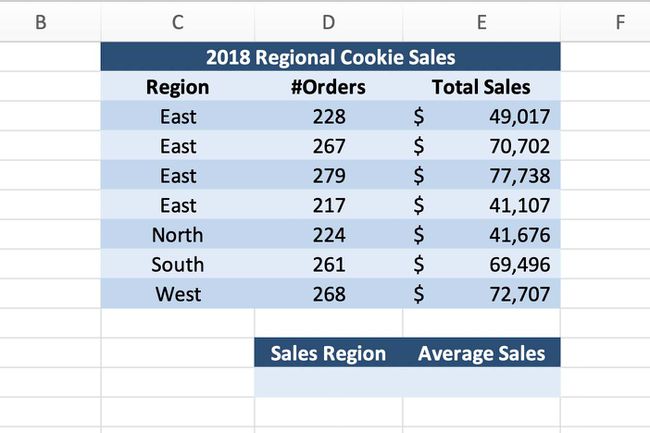
V tomto příkladu je PRŮMĚRNÝ Funkce hledá průměrné roční tržby pro východní prodejní region. Vzorec bude obsahovat:
- A Rozsah buněk C3 na C9, který obsahuje názvy regionů.
- The Kritéria je buňkaD12 (východ).
- An Průměrný_rozsah z buňky E3 na E9, který obsahuje průměrné tržby každého zaměstnance.
Pokud tedy data v rozsahu C3:C12 rovná se Východní, pak celkové tržby za to záznam jsou zprůměrovány funkcí.
Vstup do funkce AVERAGEIF
Ačkoli je možné zadat PRŮMĚRNÝ funkce do buňky, mnoho lidí považuje za jednodušší používat Dialogové okno funkce přidat funkci do a pracovní list.
Začněte zadáním poskytnutých ukázkových dat buňkyC1 na E11 prázdného listu aplikace Excel, jak je vidět na obrázku výše.
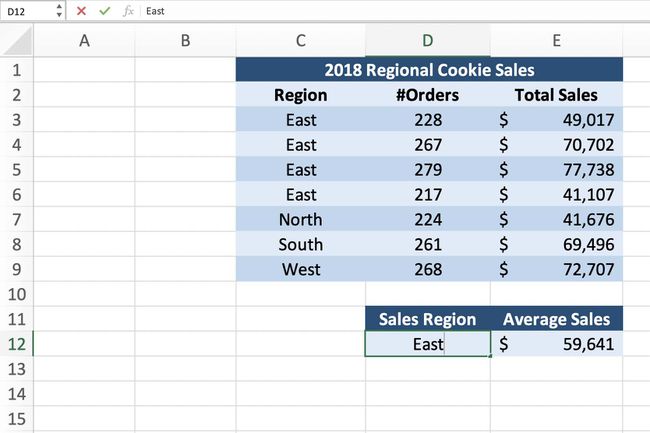
v Buňka D12, pod Oblast prodeje, typ Východní.
Tyto pokyny nezahrnují kroky formátování listu. Váš list bude vypadat jinak než uvedený příklad, ale PRŮMĚRNÝLI funkce vám poskytne stejné výsledky.
Klikněte na buňka E12 aby to bylo aktivní buňka, což je místo PRŮMĚRNÝ funkce odejde.
-
Klikněte na Karta Vzorce z stuha.

Vybrat Více funkcí > Statistický z pásu karet a otevřete rozevírací seznam funkcí.
-
Klikněte na PRŮMĚRNÝ v seznamu otevřete Dialogové okno funkce. Data, která přejdou do tří prázdných řádků v Dialogové okno funkce tvoří argumenty PRŮMĚRNÝ funkce.
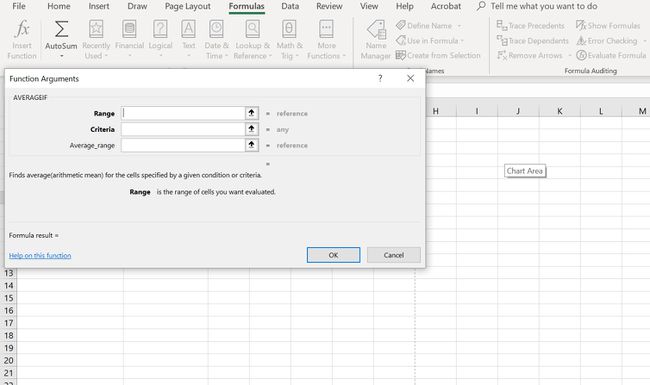
Klikněte na Rozsah čára.
Zvýraznit buňkyC3 na C9 v listu zadejte tyto odkazy na buňky jako rozsah, který má funkce prohledat.
Klikněte na Kritéria čára.
Klikněte na buňkaD12 pro zadání odkazu na buňku – funkce vyhledá v rozsahu vybraném v předchozím kroku data, která odpovídají tomuto kritériu. I když můžete zadat skutečná data – například slovo Východní – pro tento argument je obvykle pohodlnější přidat data do buňky v listu a poté vložit odkaz na tuto buňku do dialogového okna.
Klikněte na Průměrný_rozsah čára.
Zvýraznit buňky E3 na E9 na tabulce. Pokud kritéria uvedená v předchozím kroku odpovídají jakýmkoli datům v prvním rozsahu (C3 na C9), funkce zprůměruje data v odpovídajících buňkách v tomto druhém rozsahu buněk.
Klikněte Hotovo dokončit PRŮMĚRNÝ funkce.
Odpověď $59,641 by se měl objevit v buňkaE12.
Když kliknete na buňkaE12, kompletní funkce se objeví v vzorec bar nad pracovním listem.
= AVERAGEIF(C3:C9;D12;E3:E9)
Použití odkazu na buňku pro argument kritéria usnadňuje vyhledání a změnu kritérií podle potřeby. V tomto příkladu můžete změnit obsah buňky D12 z Východní na Severní nebo Západ. Funkce se automaticky aktualizuje a zobrazí nový výsledek.
